钉钉电脑登录怎么退出登录_如何在电脑上退出钉钉账号
发布时间:2024-03-04
来源:绿色资源网
钉钉作为一款热门的企业通讯工具,为我们的工作带来了很大的方便和效率,有时候我们也需要在电脑上退出钉钉账号,无论是为了保护个人信息安全,还是为了更好地管理自己的工作时间。如何在电脑上退出钉钉账号呢?本文将为大家详细介绍钉钉电脑登录的退出方法,帮助大家更好地掌握这一操作技巧。无论是初次使用钉钉的新手,还是已经熟悉钉钉的老用户,相信本文都能对大家有所帮助。
方法如下:
1.打开你的电脑版钉钉,点击你的左上角,你的头像
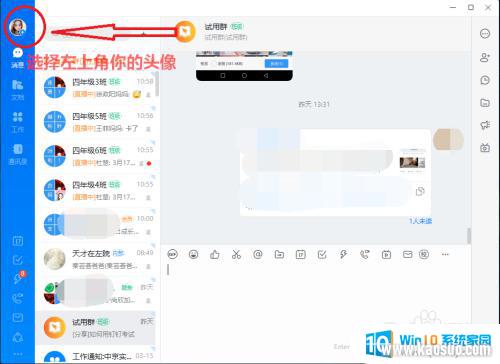
2.然后就会出现一个列表,选择倒数第二项,退出登录;ps:如果你直接选择退出钉钉,那么就直接退出了这两种都可以
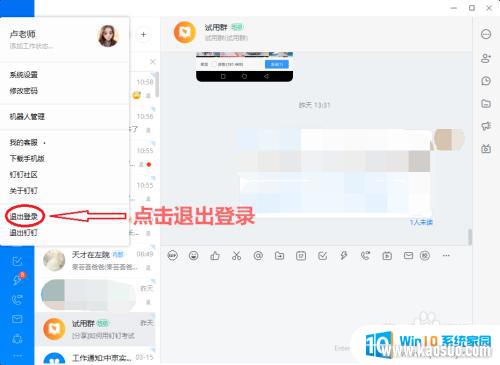
3.点击退出登录之后出现下图所示的画面,这时可以点文本框上右上角的小×号就可以了
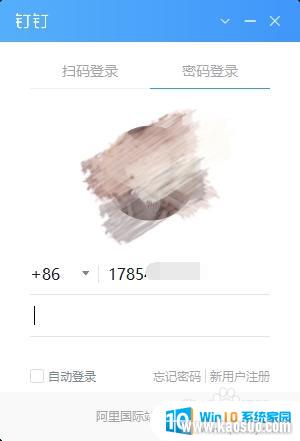
以上就是钉钉电脑登录如何退出登录的全部内容,如果遇到这种情况,你可以按照以上步骤解决,非常简单快速。
分类列表
换一批
手游推荐
手游排行榜
推荐文章
- 1wps怎么添加仿宋_gb2312字体_WPS怎么设置仿宋字体
- 2电脑登陆微信闪退怎么回事_电脑微信登陆老是闪退的解决方法
- 3ppt每张幻灯片自动放映10秒_如何将幻灯片的自动放映时间设置为10秒
- 4电脑只有插电才能开机是什么情况_笔记本电脑无法开机插电源怎么解决
- 5ps4怎么同时连两个手柄_第二个手柄添加教程PS4
- 6台式机开机键怎么插线_主板上的开机键接口怎样连接台式电脑开机键线
- 7光盘怎么删除文件_光盘里的文件如何删除
- 8笔记本开机no bootable_笔记本开机出现no bootable device怎么办
- 9steam怎么一开机就自动登录_Steam如何设置开机启动
- 10光猫自带wifi无法上网_光猫一切正常但无法上网的解决方法

















